お久しぶりです。
ニートのテトラです。
数週間ブログのUPをせず、ひたすら商品のUPをしていました。
ライティングの仕事をやりつつ、連日隙間時間でさえ使い商品をUPしていたのです。
その甲斐あってか、少しずつ成果(売上)が出てきました。
自分がやっていることが間違っていないんだと思えるようになってきた、今日この頃。
これまでにネットで調べた事を少しずつでも、時間がある時にここで書いていきたいと思います。
ということで、早速ですが今回がその記念すべき第1回めです!
今回は、ドメインを取得した時の事を書いてみたいと思います!!
ドメインとは
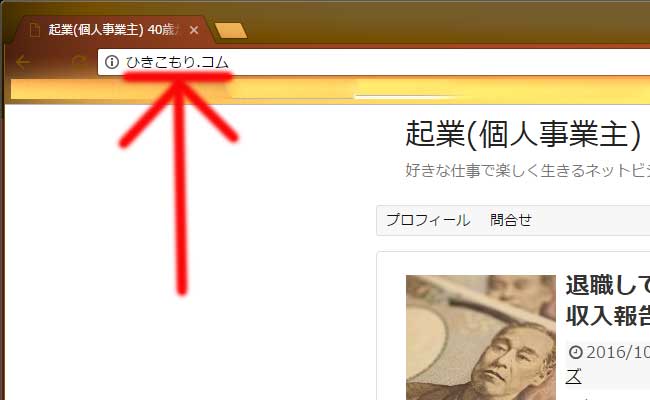
参考:ドメインとは?
私も詳しくは、説明できません。
覚えたてのしがないニートですからっ!
どうやら、世界で一個しかない『住所』みたいですね。
ドメイン(URL)の取得方法
ドメイン取得業者からドメインを取得します。
有名な業者と言えば下記になります。
・さくらインターネット![]()
・ムームードメイン![]()
・格安ドメイン登録【バリュードメイン】![]()
・お名前.com![]()
この中で私が使っているのは、お名前.comになります。
何故なら、ここはいつも取得に関する費用が安いからです。
お名前.comでドメインを取得するなら、更に安い時を狙った方がお得です。
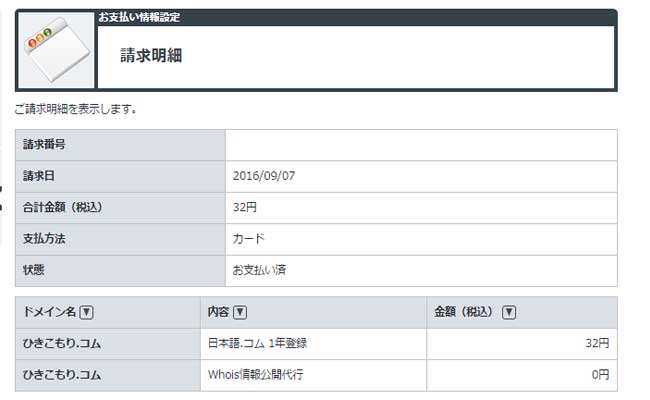
私のひきこもり.コムは、画像のように32円で安い時に取得しました。
ドメイン名を決める
いざドメインの名前を決めるとなると悩みますよね。
私の場合、引きこもってネットビジネスを調べながら稼ぐブログを作ろうと思っていたのでひきこもり.コムを取得しました。
ブログや物販など、どちらをやるにしても、分かりやすく短い名前を考えた方が良いかもしれません。
そのほうが憶えてもらいやすく、また検索して貰いやすくもなるからです。
ドメインは、早い者勝ちです。
世界に一つだけしか作れません。名前を思いついたら、他の誰かに取られる前に取得した方が良いです。
お名前.comでのドメイン取得方法
こちらのドメイン取得方法は、2016年度版になります。
数年前の取得方法と少し変更しているようです。
1.お名前.com![]() を開きます。
を開きます。
2.取得したいドメイン名を検索します。
検索窓に取得したい独自ドメインの名前を入力し検索してください。
複数のドメイン名を検索できます。
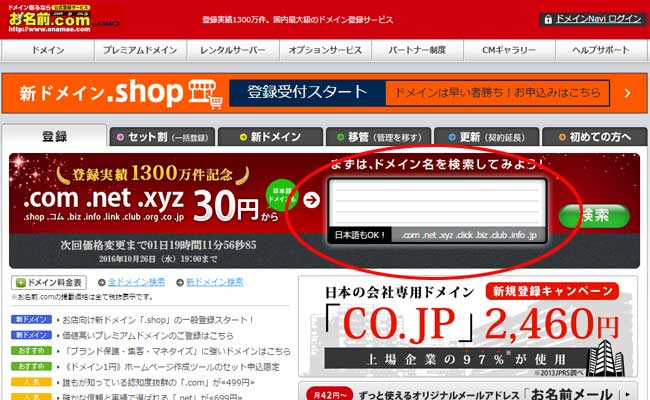
3.取得したいドメインを選択します。
欲しいドメインにチェックを入れて申し込みへ進む。
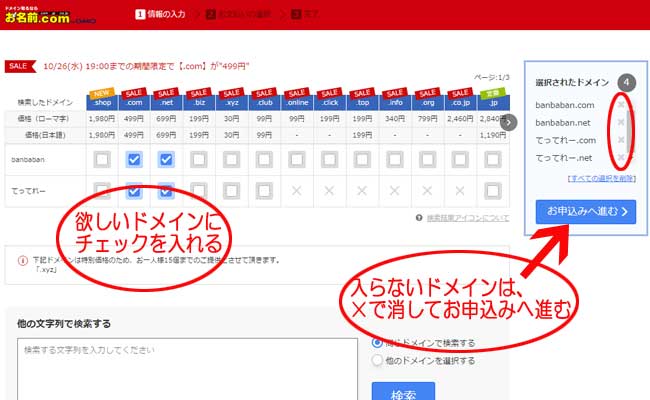
4.Whois情報公開代行にチェックを入れて新規登録をしましょう。
※既に登録している人は、ログインになります
Whoisを新規登録時に登録していないと有料のようです。
※私の場合、個人が特定されないように毎回代行してもらうようにチェックを入れてます
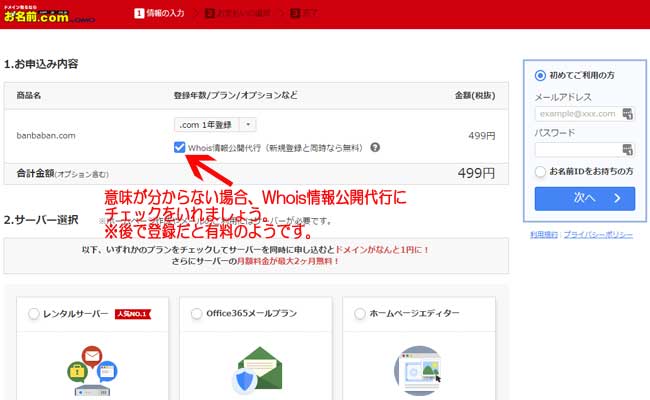
5.会員情報を入力して次へ進む
名前や住所・電話番号・メールアドレスを入力して次へ進む。
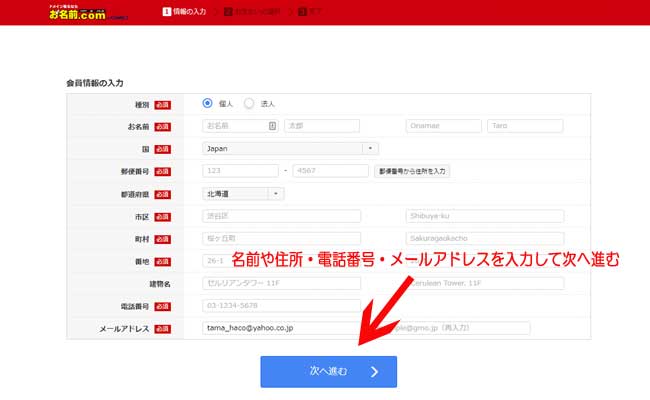
6.ドメインの支払方法を決めて申込む。
支払い方法はクレジットカード、コンビニ、銀行振込から選択します。
そして、申込みすれば完了。
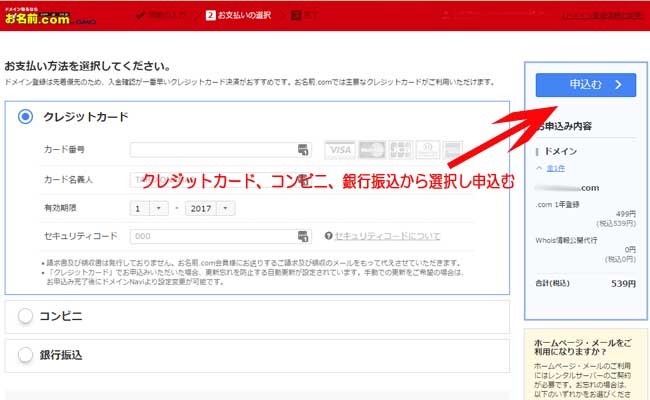
最後に
ドメイン取得なんて難しそうで出来ないと思っていましたが実際にやってみると簡単でした。
私のような未経験者でも、簡単にドメイン取得ができました。
年間支払も安いので、長くブログを続けるのでしたら新しいドメインを取得してみては?
またまたねー。